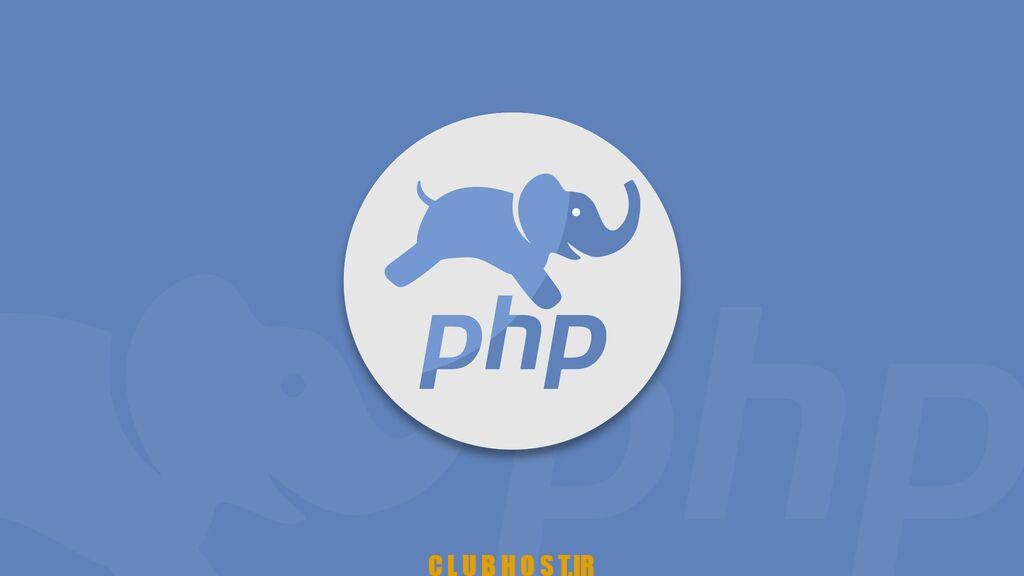آموزش تغییر ورژن PHP در سیپنل، دایرکت ادمین و Xampp
اصلاً تمام لطف PHP در بهروزرسانیهای قدرتمندش است و اگر نمیخواهید از قافلهٔ سرعت عقب بیفتید، بهتر است هرچه سریعتر نسخهٔ PHP را به روز کنید. پس از طی آموزش تغییر ورژن PHP خواهید دید که فقط با چند کلیک ساده سایت وردپرس، کنترل پنل و حتی سرویس میزبانی وب نسبت به قبل پرواز میکند! حالا یک دلیل بیاورید که چرا نباید عاشق PHP و بهروزرسانیهایش باشیم؟
آموزش تغییر ورژن PHP در سیپنل، دایرکت ادمین و Xampp
روشی که برای تغییر نسخه php به کار میگیرید، تاثیری در عملکرد سایتتان ندارد. بنابراین میتوانید براساس پنل در دسترس خود بهروزرسانی نسخه php را انجام دهید و خیالتان راحت باشد که گرچه مسیرها متفاوتاند اما نتیجه یکسان است.
نحوه تغییر ورژن php در سی پنل
برای تغییر ورژن php در cpanel کافی است وارد پنل مدیریتی هاست سی پنل خود شوید و سپس مراحل زیر را طی کنید:
۱. همین که وارد هاست سی پنل شدید، روی گزینه MultiPHP Manager کلیک کنید.
۲. با فعال کردن تیک کنار دامنه، سایت موردنظرتان را از لیست انتخاب کنید:
۳. از منوی کشویی PHP Version، نسخۀ مدنظر خود را انتخاب کرده و سپس apply را بزنید.
تغییر نسخه php در دایرکت ادمین
۱. پس از ورود به پنل دایرکت ادمین گزینه Domain Setup کلیک کنید.
(ورود مستقیم از طریق: https://your-domain.com:2222 or https://IP-address:2222 or https://server-hostname:2222)
۲. روی آدرس دامین مد نظر خود کلیک کنید. از طریق گزینه PHP Version Selector ورژن مدنظر خود را انتخاب کنید.
۳. با فشردن دکمه Save کار را تمام کنید.
نحوه تغییر ورژن php در xampp
گرچه به طور کلی تغییر نسخه PHP کار سادهای است، اما با استفاده از Xampp کمی طولانیتر میشود:
۱. آخرین نسخه PHP را دانلود کنید
ابتدا برای دانلود آخرین نسخه باینری PHP روی لینک کلیک کنید. مطمئن شوید که فایل زیپ Thread Safe Zip را بسته به نسخه ویندوز خود دانلود کردهاید.
۲: فایل ZIP را استخراج کرده و پوشه PHP را ایجاد کنید
حالا یک پوشه جدید در دسکتاپ ویندوز خود ایجاد کنید و نام آن را PHP بگذارید. سپس، فایل Zip را در آن پوشه جدید (یعنی PHP) استخراج کنید.
۳. نام پوشه قدیمی PHP را تغییر دهید
بعد، به پوشه XAMPP بروید و پوشه php را انتخاب کنید و نام آن را به چیزی دیگری تغییر دهید و سپس پوشهٔ php جدید را در فولدر XAMPP قرار دهید.
۴. پیکربندی سرور آپاچی
مرحلۀ بعدی پیکربندی سرور آپاچی است و برای این کار، باید کنترل پنل XAMPP خود را باز کنید و سپس روی Apache Config > Apache (httpd-xampp.conf) کلیک کنید.
حالا یک فایل httpd-xampp.config بر روی صفحه نمایش شما باز می شود. در مرحله بعد، در تنظیمات PHP-Module، باید خطوط قدیمی کد را با خطوط جایگزین کنید. خطوطی که به دنبالش هستید شبیه به این هستند: